SketchUp文件怎么导入CAD?
溜溜自学 室内设计 2021-12-01 浏览:1611
大家好,我是小溜,相信大家在使用绘图软件的过程中可能会遇到需要将SketchUp文件导入到CAD的时候,那么遇到这种情况我们应该怎么操作呢?其实很简单,下面小溜我就带大家了解一下,SketchUp文件怎么导入CAD。希望对大家有所帮助,感兴趣的小伙伴可以关注了解一下。
想要更深入的了解“SketchUp”可以点击免费试听溜溜自学网课程>>
工具/软件
电脑型号:联想(lenovo)天逸510s; 系统版本:Windows7; 软件版本:SketchUp、CAD
方法/步骤
第1步
图纸图形完成后,点击菜单栏文件-->导出-->三维模型(二维图形)。
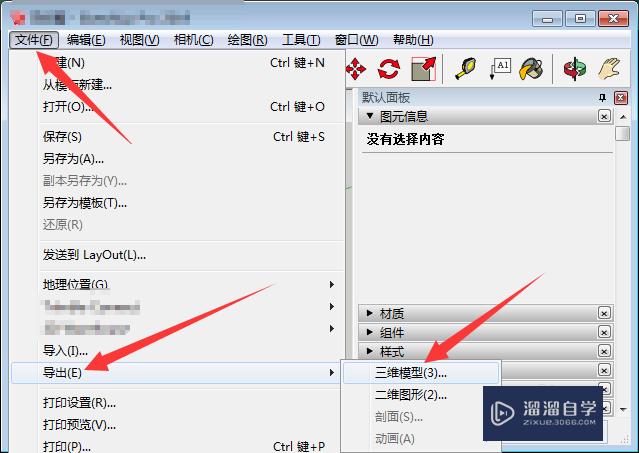
第2步
保存路径选择桌面,保存类型选择DWg或dxf,点击导出。
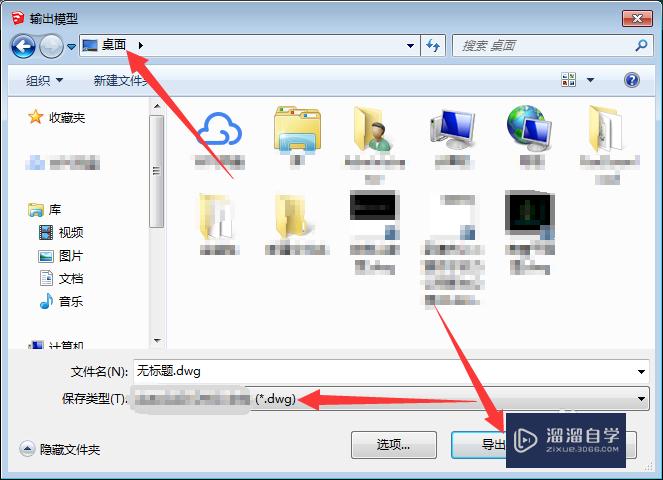
第3步
导出审核确定,点击确定。
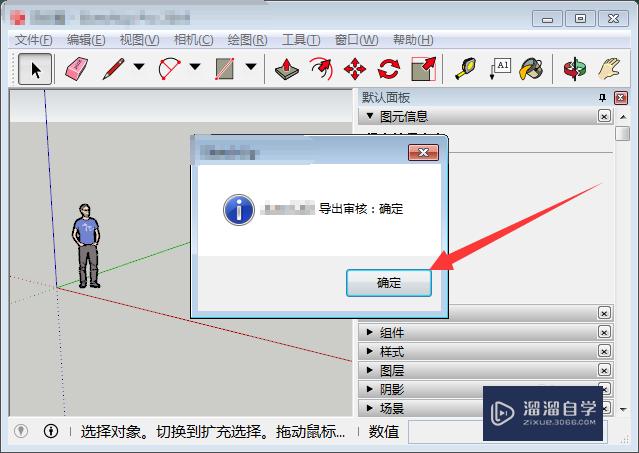
第4步
打开软件后,使用快捷键ctrl+o弹出打开窗口。

第5步
在桌面选中刚刚导出的文件,点击打开。
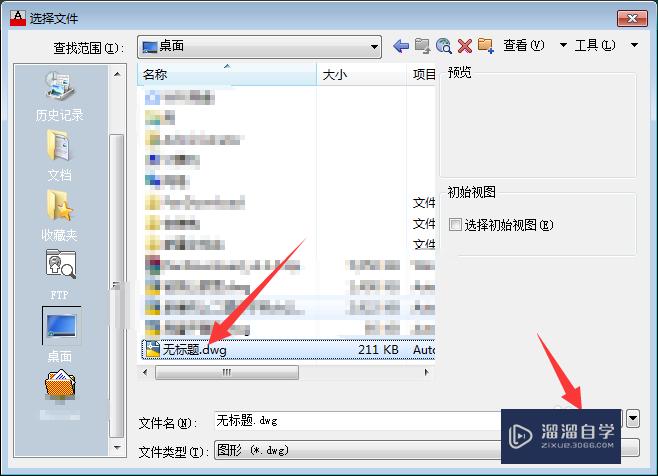
第6步
提示外来DWg或dxf文件,点击继续打开该文件。
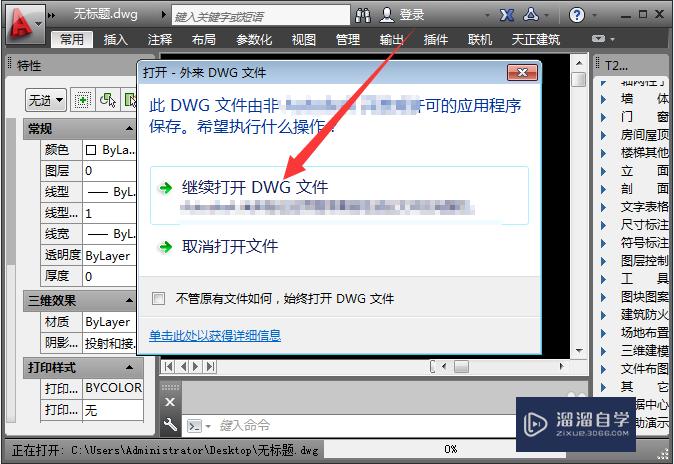
第7步
打开后就可看到导入的三维模型或二维图纸啦。
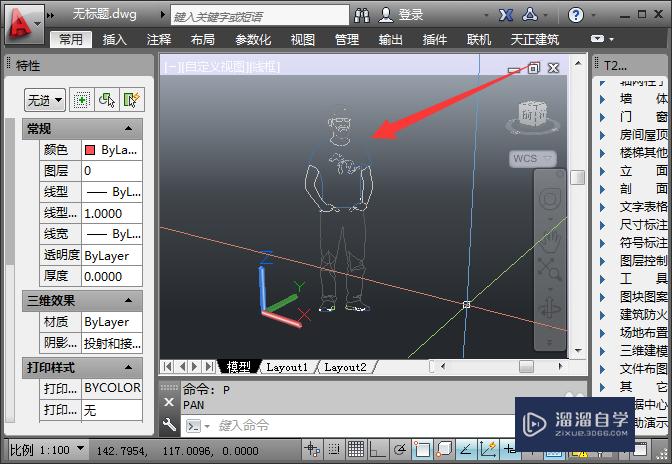
温馨提示
以上就是关于“SketchUp文件怎么导入CAD?”全部内容了,小编已经全部分享给大家了,还不会的小伙伴们可要用心学习哦!虽然刚开始接触CAD软件的时候会遇到很多不懂以及棘手的问题,但只要沉下心来先把基础打好,后续的学习过程就会顺利很多了。想要熟练的掌握现在赶紧打开自己的电脑进行实操吧!最后,希望以上的操作步骤对大家有所帮助。
基础入门CAD结合sketchup建模教程
特别声明:以上文章内容来源于互联网收集整理,不得将文章内容
用于商业用途.如有关于作品内容、版权或其他问题请与溜溜网客服
联系。
相关文章
距结束 05 天 05 : 06 : 19
距结束 00 天 17 : 06 : 19








